デバイスを使用してビデオからロゴを削除する素晴らしい方法
お気に入りの動画を見るだけで十分満足できますが、動画にロゴ、透かし、テキストなどの不要なオブジェクトが含まれるまでは問題ありません。最も優れた便利な方法を探している場合は、この記事を読んでアイデアを得る必要があります。優れたアプリケーションを使用して、オフラインとオンラインのビデオからロゴを削除するさまざまな方法を試すことができます。これらのロゴ リムーバーの助けを借りて、お気に入りの映画、ビデオ クリップ、スライドショーなどを楽しむことができます。このように、同じ問題に再び遭遇することはありません。効果的な方法を知りたいなら 動画からロゴを削除する、この有益な記事を読み飛ばさないでください。
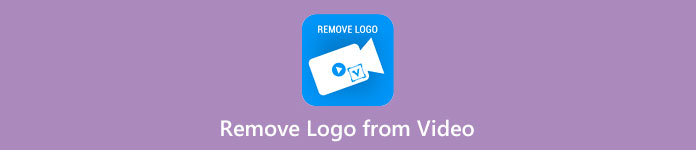
パート 1: ビデオからロゴを削除する最良の方法
無料のロゴリムーバーを探しているとします。あなたが利用できる最高のアプリケーションは、 ビデオコンバーター究極.このアプリケーションは、ビデオからロゴを削除するのに役立ちます。ロゴだけでなく、透かし、テキスト、画像など、ビデオに不要なオブジェクトを削除します。また、初心者でも実行できる簡単な手順だけであるため、簡単にロゴを削除できます。
さらに、ビデオからロゴを削除するのに多くの時間を費やす他のアプリケーションとは異なり、Video Converter Ultimate の削除プロセスは高速です。このアプリケーションを使用すると、ビデオ透かしリムーバーとビデオ クロッパーの 2 つの簡単なツールでロゴを削除できます。さらに、ビデオ コンバーター、ビデオ スピード コントローラー、ビデオ コンプレッサー、色補正、ビデオ クロッパー、コラージュ メーカーなど、お楽しみいただける機能を備えています。 Video Converter Ultimate を使用してロゴを削除するこれら 2 つの方法を知りたい場合は、以下の手順に従ってください。
1. Video Watermark Remover 機能を使用する
ステップ1: 最初のステップとして、次の手順に進む必要があります。 ビデオコンバーター究極 Web サイトに移動し、ソフトウェアをダウンロードします。ダウンロード後、インストール プロセスに進み、デスクトップで Video Converter Ultimate を起動します。
無料ダウンロードWindows7以降の場合安全なダウンロード
無料ダウンロードMacOS10.7以降の場合安全なダウンロード
ステップ2: ソフトウェアを起動したら、 ツールボックス パネル。次に、 ビデオ透かしリムーバー、クリックします。
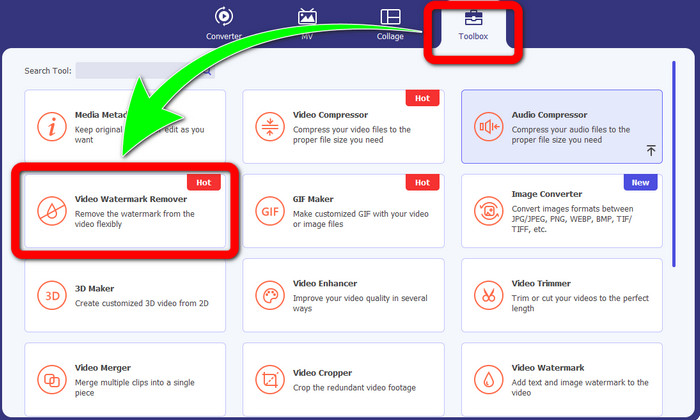
ステップ3: クリックし終わったら、 ビデオ透かしリムーバー、別のインターフェイスがデスクトップにポップアップ表示されます。プラス記号ボタンを選択し、ロゴ付きのビデオをインポートします。
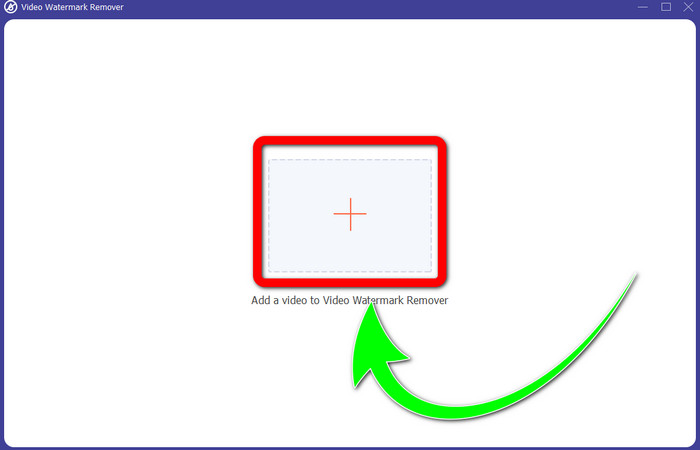
ステップ4: を選択 透かし除去領域を追加 ボタン。小さなボックスがビデオに表示されます。ボックスをロゴに移動して覆います。
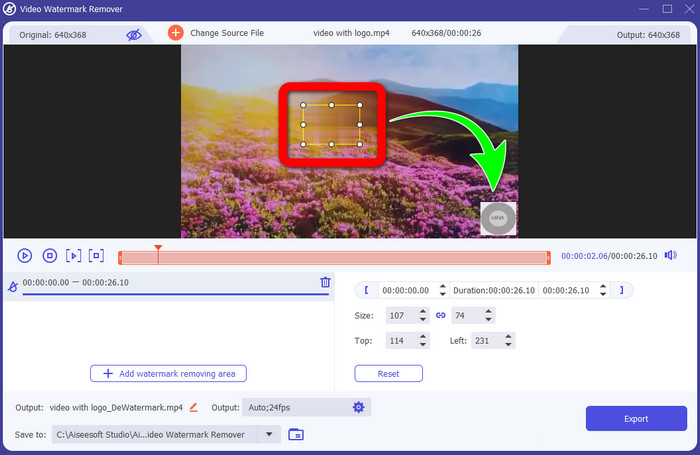
ステップ5: ロゴを覆うようにボックスを移動し終わったら、 書き出す ボタンをクリックして、最終的なビデオを保存します。
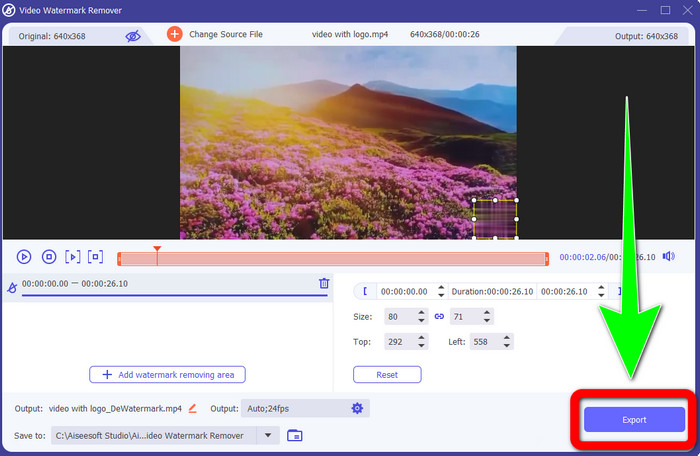
1.ビデオクロッパー機能を使う
ステップ1: を開きます ビデオコンバーター究極をクリックし、[ツールボックス] に進み、[ビデオ クロッパー] ボタンをクリックします。次に、画面に別のインターフェイスがポップアップします。
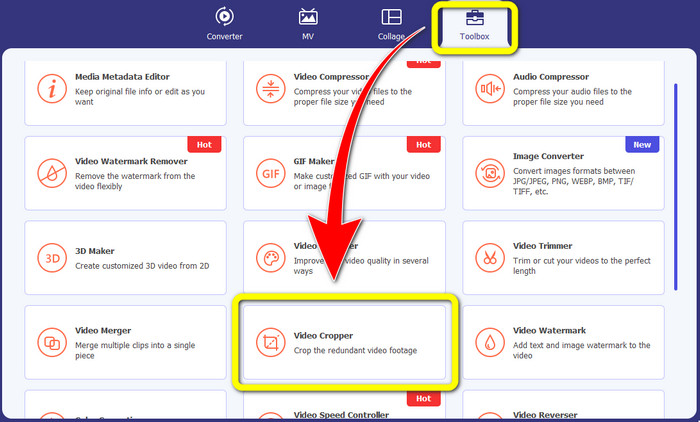
ステップ2: 画面に別のインターフェイスがすでに表示されている場合は、 プラス ボタンに署名して、ロゴ付きのビデオをインポートします。
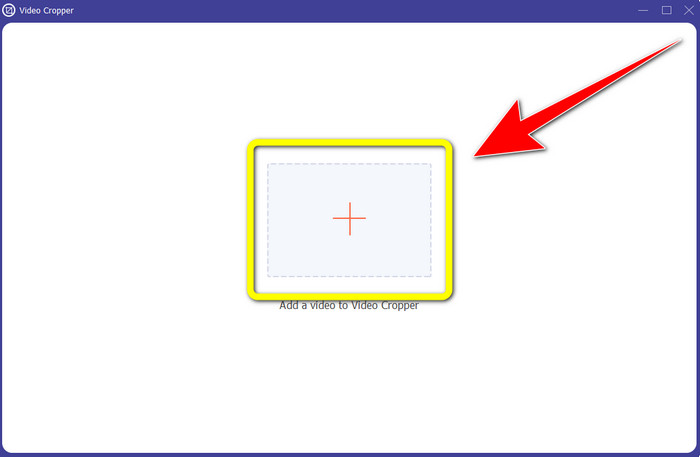
ステップ3: ビデオをインポートした後、次のことができます。 作物 あなたのビデオでロゴを削除します。
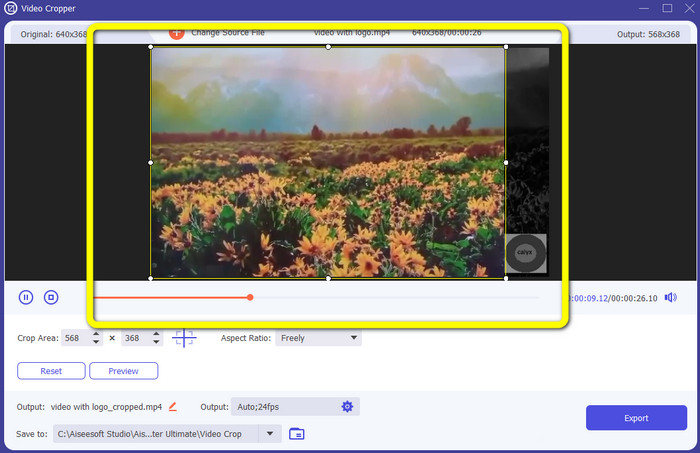
ステップ4: クリック 書き出す ビデオをトリミングした後のボタン。
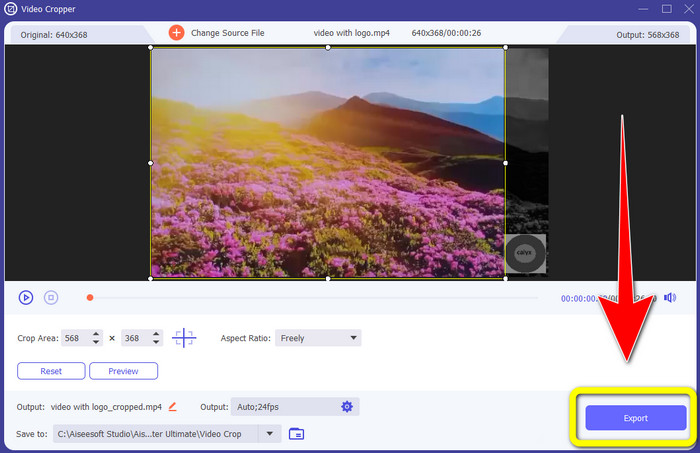
パート 2: ビデオ オンラインからロゴを削除する方法
動画からロゴを削除するのに役立つ素晴らしいアプリケーションを探しているなら;あなたが使用することができます 123APPS.このアプリケーションは、ビデオからロゴをすばやく簡単に削除するのに役立ちます。初心者に最適です。また、このオンライン ツールは無料なので、購入するかどうかを心配する必要はありません。また、このアプリケーションの優れた機能の 1 つは、透かし、テキスト、画像などの不快なオブジェクトをビデオから削除することです。さらに、MOV、WMV、AVI、MP4 などのさまざまなファイル形式をサポートしています。ただし、ファイルをアップロードするたびに、アップロードに時間がかかります。また、削除プロセスが遅すぎます。動画からロゴを削除する場合は、次の簡単な手順に従ってください。
ステップ1: に移動します 123APPS ウェブサイト。クリック ファイルを開く ボタンをクリックして、TikTok ロゴ付きのビデオを追加します。
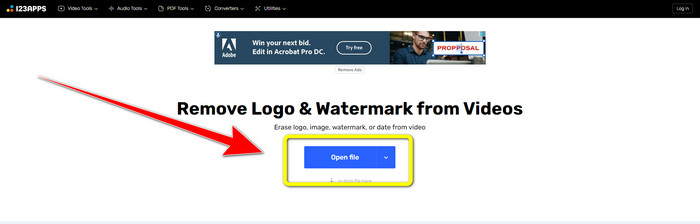
ステップ2: ビデオを添付したら、 箱 画面上でマウスを使用してカバーし、ロゴを削除します。
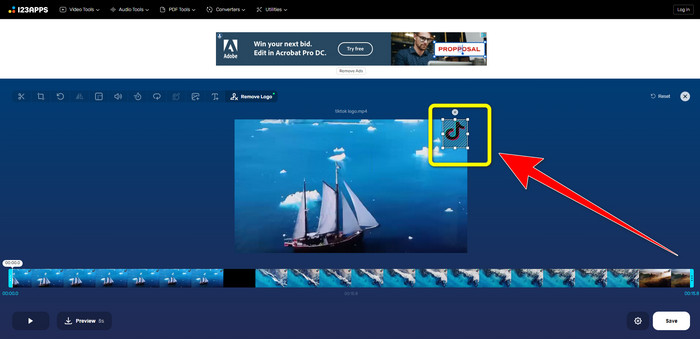
ステップ3: ロゴを隠したら、 保存する ボタンをクリックして、ロゴなしで最終的なビデオ出力を保存します。
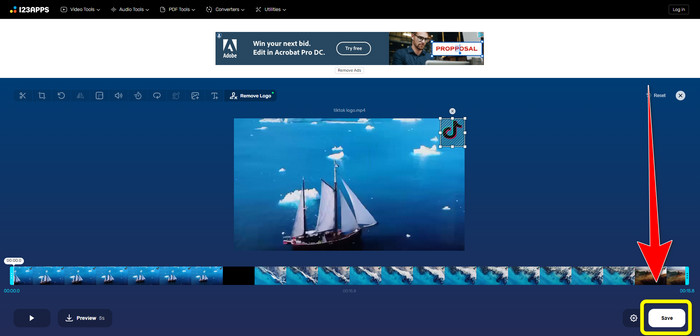
パート 3: iPhone および Android でビデオからロゴを削除する方法
Androidでビデオからロゴを消去する方法
Androidを使用してビデオからロゴを削除する方法を知りたい場合は、 ウォーターマークの削除と追加 利用できるアプリケーションです。このソフトウェアは、ビデオからロゴを即座に削除するのに役立ちます。また、これはビデオから不要なオブジェクトを削除するためだけに信頼できるわけではありません.画像からロゴを削除または削除することもできます。これはユーザーにとって便利です.また、このリムーバーはシンプルで使いやすいです。最後に、動画の保存が高速です。動画からロゴを削除したい場合は、以下の簡単な手順に従ってください。
ステップ1: Android に透かしの削除と追加をダウンロードします。
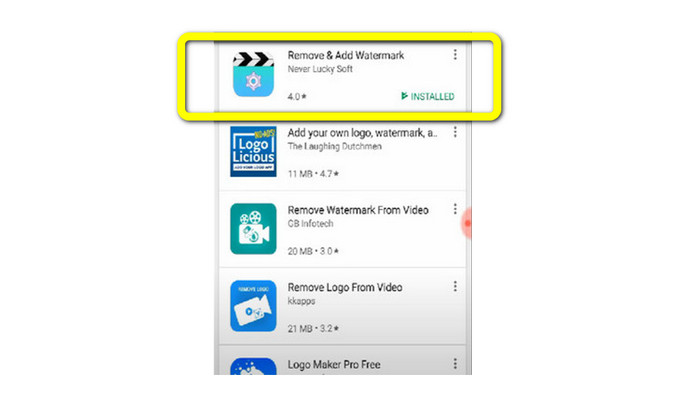
ステップ2: アプリケーションをダウンロードしたら、 [ビデオ] > [削除] を選択します ロゴ付きのビデオを追加するためのロゴ ボタン。
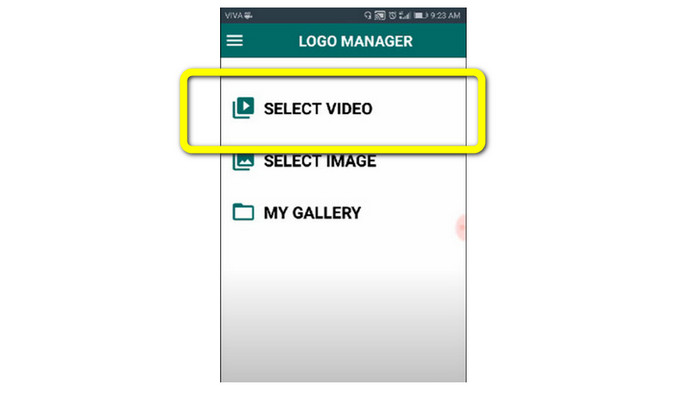
ステップ3: ビデオを追加すると、画面にミニボックスが表示されます。ボックスを使用してロゴを削除します。
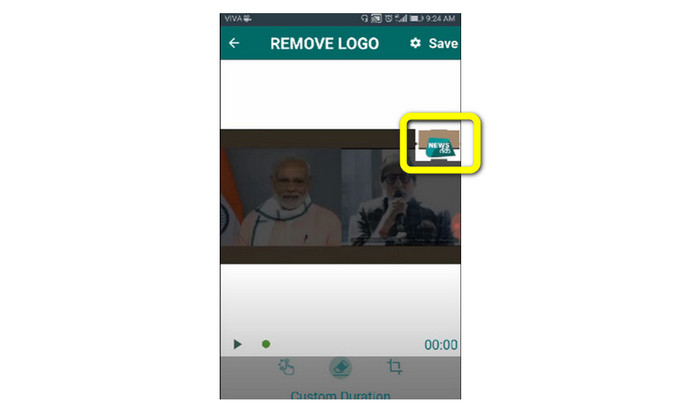
ステップ4: ロゴのカバーが完了したら、 保存する ボタンをクリックして、ロゴなしでビデオを保存します。
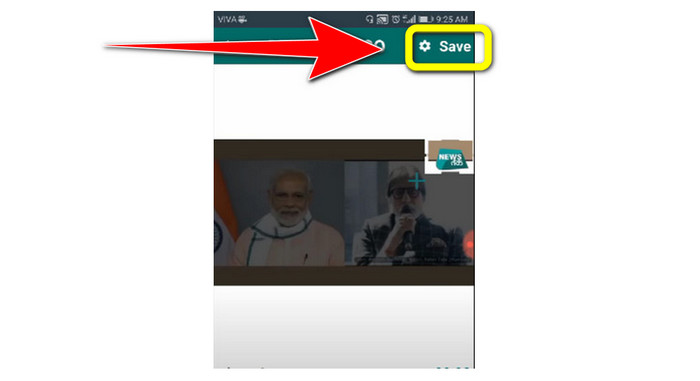
iPhoneのビデオからロゴを削除する方法
iPhone を使用してビデオからロゴを消去したい場合、使用できる最高のアプリケーションは 透かし除去レタッチ.このアプリケーションを使用すると、ビデオからロゴ、透かし、テキスト、画像などの不要なオブジェクトを削除できます。また、それらをすばやく削除できるため、新しいユーザーに適しています。さらに、シンプルなインターフェースを備えているため、このアプリケーションを簡単に使用できます。このアプリケーションを使用して iPhone ビデオからロゴを削除するには、以下の簡単な手順に従ってください。
ステップ1: ダウンロード 透かし除去レタッチ あなたのiPhoneで。次に、アプリケーションを起動し、ロゴ付きのビデオを追加します。
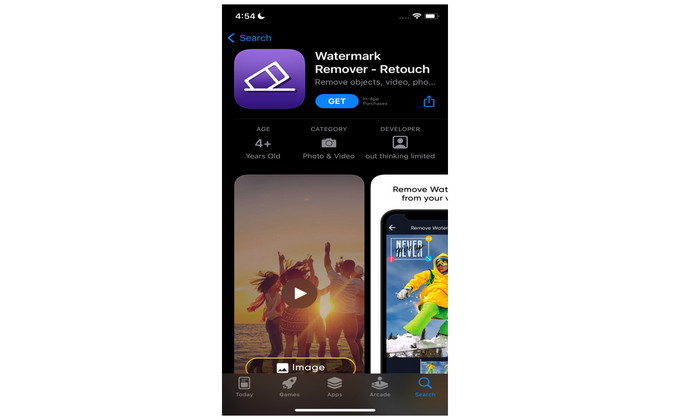
ステップ2: ビデオが既に追加されている場合、小さなボックスがビデオに表示されます。このボックスを使用して、ロゴを覆います。次に、 削除する ボタンをクリックして、透かしなしでビデオを保存します。
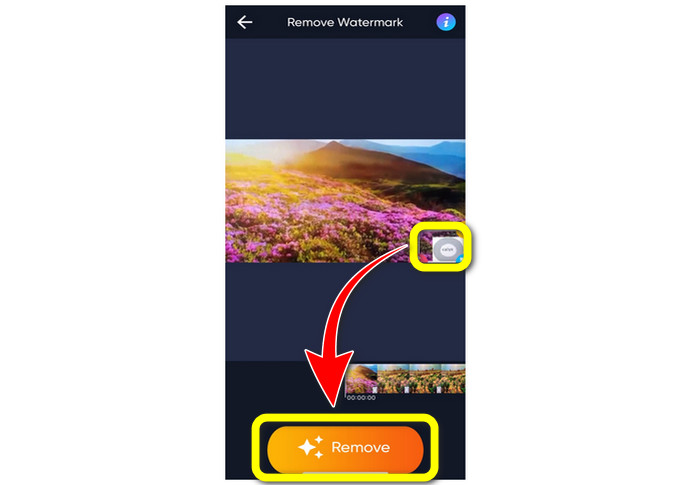
関連:
動画やプロジェクトの Filmora 透かしを無料で削除する方法
動画から Adobe Stock 透かしを削除する最も簡単な方法 [チュートリアル[
パート 4: 動画からのロゴの削除に関するよくある質問
ロゴをオンラインで削除しても安全ですか?
はい、そうです!オンラインアプリケーションは安全で安全に使用できます。あなたがしなければならない最善のことは、ロゴを削除して利用するのに役立つアプリケーションを探すことです.
動画から署名を削除することはできますか?
はい、もちろん。を使用して、ビデオから署名を削除できます ビデオコンバーター究極.署名、透かし、ロゴ、およびテキストは、この優れたアプリケーションを使用して簡単に削除できます。
Mac を使用してロゴを削除するのに最適なアプリケーションは何ですか?
Mac を使用してロゴを削除するのに使用できる最適なアプリケーションは次のとおりです。 ビデオコンバーター究極.このアプリケーションは、Windows だけでなく Mac にも対応しており、ユーザーにとって便利です。
結論
この記事では、効果的で信頼できる方法を提供しました。 動画からロゴを削除する.これにより、ロゴなしでお気に入りのビデオを楽しむことができます。最後に、ビデオからロゴを削除する最も簡単で楽な方法が必要な場合は、Video Converter Ultimate を使用する必要があります。



 ビデオコンバーター究極
ビデオコンバーター究極 スクリーンレコーダー
スクリーンレコーダー



